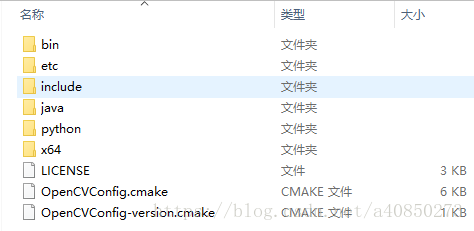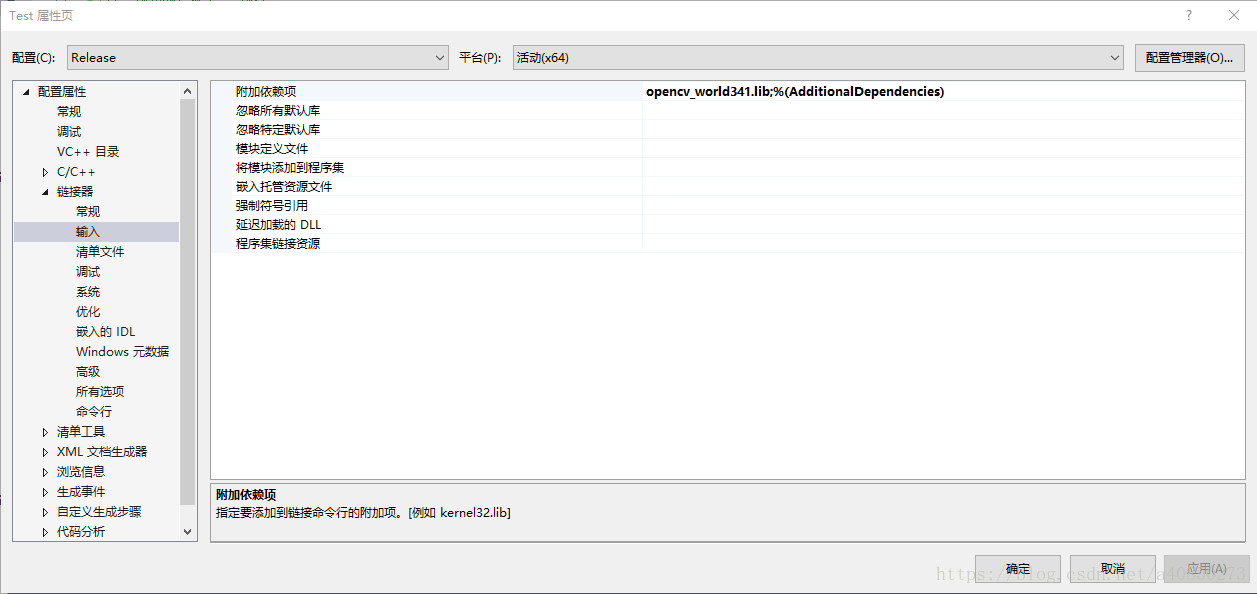Visual Studio 调用 opencv 库
下载 opencv 库
访问 opencv 官网:https://opencv.org/releases.html 下载对应平台的库文件。
下载之后的运行 exe 文件,但并不会安装软件,只是解压得到一个文件夹。Opencv只是一个计算机视觉库,在VS中使用时,需要对文件进行配置,调用其中的文件。
build 文件夹下的文件介绍
- bin文件:opencv_ffmpeg***.dll 和 opencv_ffmpeg***_64.dll,放的是ffmpeg,视频编解码软件
- include文件:包含 .h 等头文件
- x64文件:vc14对应VS2015,vc15对应VS2017。bin 文件夹下除了包含 opencv_ffmpeg***_64.dll 还包含 opencv_world***.dll 和 opencv_world***d.dll(其中是否包含 d 标示了用于 Debug 或者 Release)
VS配置方法
在配置过程中一定要注意 配置(Release 和 Debug)和 平台 (x86 和 x64)的选择,不然可能造成 opencv 的某些函数功能不能正常实现。
- 将 ...\build\x64\vc15\bin 路径添加到系统 Path 环境变量中:作用是能够使程序调用对应的 dll 文件
- 将 ...\build\include 路径添加到 VS 项目属性页 ——> VC++ 目录 ——> 包含目录 或者 添加到 VS 项目属性页 ——> C/C++ ——> 常规 ——> 附加包含目录
- 将 ...\build\x64\vc15\lib 路径添加到 VS 项目属性页 ——> VC++ 目录 ——> 库目录 或者 添加到 VS 项目属性页 ——> 链接器 ——> 常规 ——> 附加库目录
- 将 opencv_world***.lib 添加到 VS 项目属性页 ——> 链接器 ——> 输入 ——> 附加依赖项。需要注意的是此时配置需要选 Release
- 将 opencv_world***d.lib 添加到 VS 项目属性页 ——> 链接器 ——> 输入 ——> 附加依赖项。需要注意的是此时配置需要选 Debug